步骤
第一步:选中所有的表格,然后选菜单栏中的边框快捷键,然后选择所有框线。这个时候,所有的表格有黑色的边框线了。
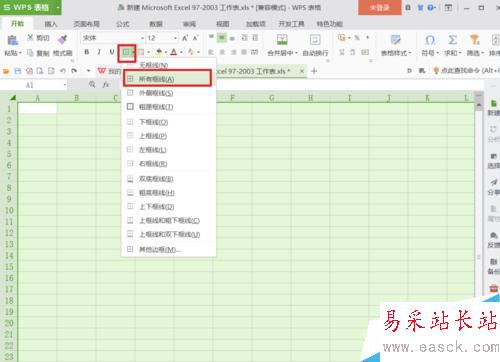
第二步:选择最左上角的表格,然后选择边框快捷键,然后选择其他边框
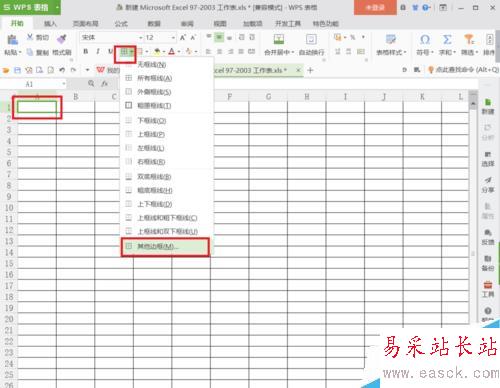
第三步:选择表格中斜线的快捷键,然后点确定。
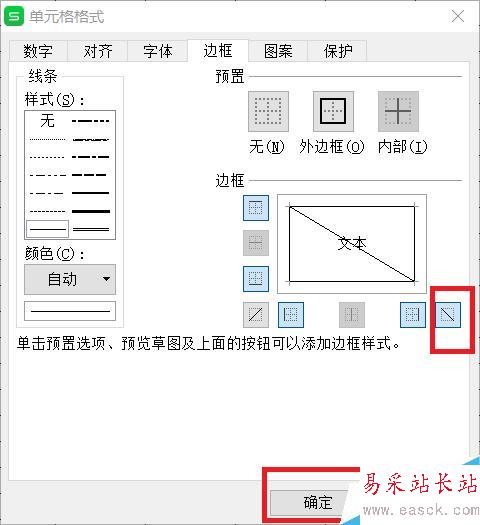
第四步:这个时候表格中就有斜线了,再往表格中写内容,斜线下的内容在前,斜线上内容在后。
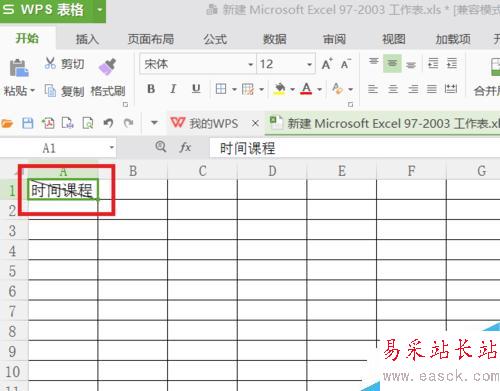
第五步:选择斜线下的内容,然后右击,选择设置单元格格式。
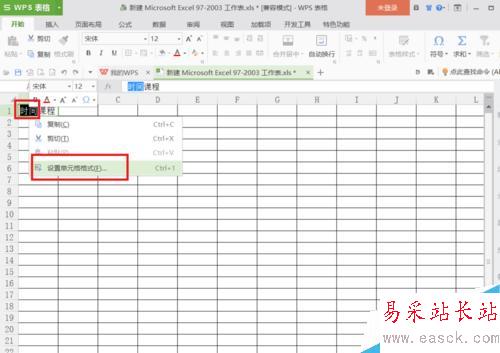
第六步:选择下标,然后选择确定。
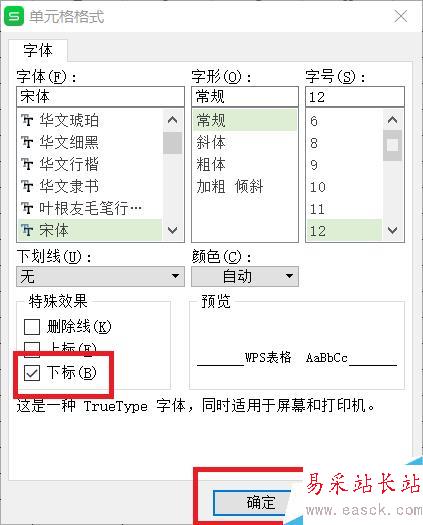
第七步:同样的道理,选择上标设置斜线上的内容,如果上标的内容在斜线上,可以在两个内容中间加空格后移,直到满意为止。
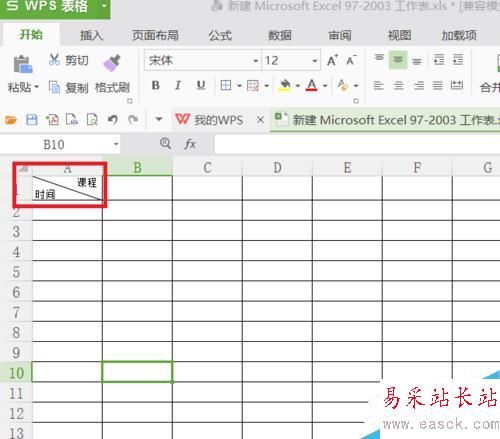
注意上下标的先后位置。
以上就是在excel表格中怎么划斜线并上下写内容方法介绍,操作很简单的,大家学会了吗?希望能对大家有所帮助!
新闻热点
疑难解答